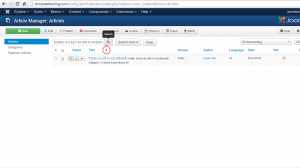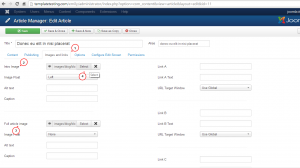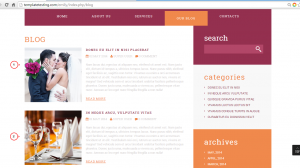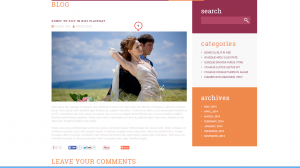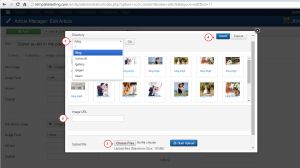- Web Templates
- E-commerce Templates
- CMS und Blog Templates
- Facebook Templates
- Website-Builder
Joomla 3.x. Wie fügt man ein Bild in den Artikel ein und verwaltet Artikelbilder
August 19, 2014
Wir stellen Ihnen ein Tutorial vor, das zeigt, wie fügt man ein Bild in den Artikel in Joomla 3.x ein.
Joomla 3.x. Wie fügt man ein Bild in den Artikel ein und verwaltet Artikelbilder
Hier erfahren Sie den Unterschied zwischen Einführungs-und Hauptbilder (Intro and Full Article images) und lernen sie zum Artikel hinzuzufügen.
Um das bil zum Artikel hinzuzufügen, sollen Sie die folgenden Schritte machen:
-
Loggen Sie sich ins Control Panel Joomla ein und gehen Sie ins Menü Inhalt -> Artikel-Manager (Content -> Article manager). Wählen Sie den notwendigen Artikel aus der Liste aus. Einen bestimmten Artikel können Sie mit Hilfe von Suchleiste (Search Bar) finden, die auf dem Bildschirmfoto unten sehen:
-
Öffnen Sie den Artikel und klicken Sie den Tab Bilder und Links (Images and Links). Hier können Sie Einführung (Intro) und Haupt (Full Article) Bilder hinzufügen. Drücken Sie den Button Wählen (Select), um das Bild zu wählen.
Einführungsbild (Intro Image) wird wie Vorschaubild im Einleitungstext des Artikels oder in der Artikelliste dargestellt. Das Beispiel können Sie auf der Blog-Seite sehen (schauen Sie das Bildschirmfoto unten an):
Das Hauptbild (Full Article Image) wird auf der Artikelseite dargestellt (schauen Sie das Bildschirmfoto unten an):
Es gibt 3 Möglichkeiten, um das Bild zum Artikel hinzuzufügen:
-
Klicken Sie Einfügen (Insert), um das Bild hinzuzufügen. Speichern Sie die Änderungen im Artikel, indem Sie auf den Button Speichern (Save) drücken.
Sie können auch das ausführliche Video-Tutorial nutzen:
Joomla 3.x. Wie fügt man ein Bild in den Artikel ein und verwaltet Artikelbilder